ツール
エンドツールは、ロボットがタスクを完了するために設計され、機械インターフェースに取り付けられた装置です。たとえば、クランプやバキュームパッドなどがあります。ツールのシーンオブジェクトモデルを追加することにより、ソフトウェア内でエンドツールを表示し、ツールが衝突検出に参加できるようになります。
ツールの追加
-
ツールファイル(.obj)を準備します。ツールモデルファイルは凸包または凸結合体である必要があります。
-
ツールエントリーの右側にある+をクリックします。
-
ツールインポートのポップアップウィンドウで:
-
カスタムツール名を入力します。
-
ファイルの右側にあるファイルをアップロードをクリックし、ツールモデルファイルを選択します。
-
確認をクリックします。
-
-
右側のツールパラメータウィンドウで:
複数ツールの追加
一部のプロジェクトシーンでは、異なるワークピースや同じワークピースでも把持点の位置が異なるため、異なるツールや同じツールの異なる形態に切り替える必要がある場合があります。
この場合、複数のツールを追加して異なるシーンのニーズを満たすことができます。
詳細な手順については、ツールの追加を参照してください。
ツール取付け姿勢の設定
ツールはロボットのエンドフランジに取り付けられるべきです。ツールモデルを追加した後、実際の取り付け形態に合わせてその位姿を調整する必要があります。
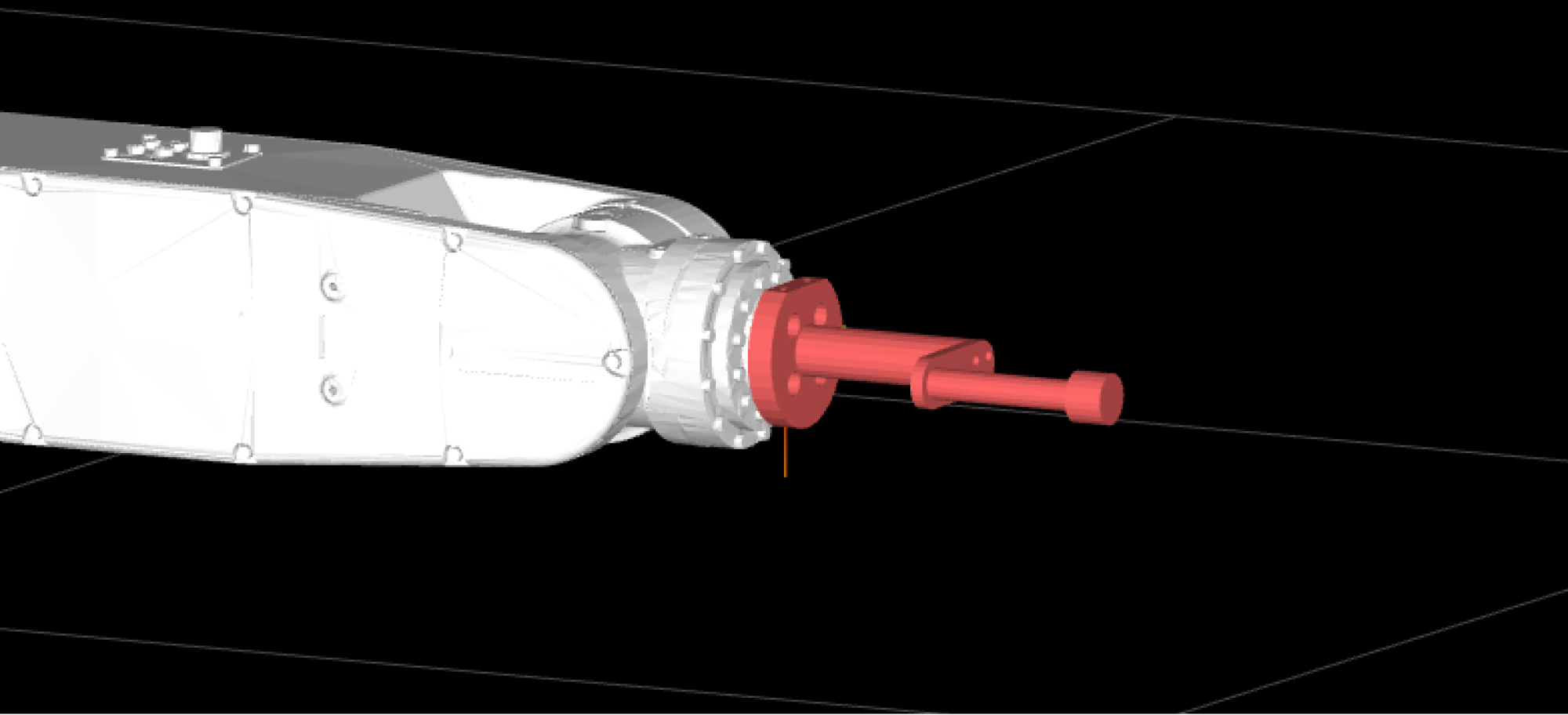
パラメータ設定 > ツール取付け姿勢 の各姿勢パラメータを調整します。